개발자
Devexpress schedulercontrol
schedulercontrol에서 전체적으로 배경색을 검은색으로 폰트색을 흰색으로 하려고 CustomDrawTimeCell과 CustomizeDateNavigationBarCaption를 사용해서 셀은 변경됐는데 bapcaption 이벤트 쪽은 코드 objectinfo, viewifo,handled부분에서 오류가 발생해서 변경이 안됩니다. 혹시나 아시는 분은 도움주시면 감사하겠습니다. private void schedulerControl1_CustomDrawTimeCell(object sender, DevExpress.XtraScheduler.CustomDrawObjectEventArgs e) { if (e.ObjectInfo is SchedulerViewCellBase cell) { // 셀의 배경색을 검은색으로 설정 cell.Appearance.BackColor = Color.Black; cell.Appearance.ForeColor = Color.White; // 텍스트 색상도 흰색으로 설정 e.Handled = true; // 기본 그리기 동작을 무시하고 커스텀 스타일을 적용 } } private void schedulerControl1_CustomizeDateNavigationBarCaption(object sender, DevExpress.XtraScheduler.CustomizeDateNavigationBarCaptionEventArgs e) { if (e.ObjectInfo is DevExpress.XtraScheduler.ViewInfo.SchedulerHeaderViewInfo headerViewInfo) { headerViewInfo.Appearance.BackColor = Color.Black; // 배경색을 검은색으로 설정 headerViewInfo.Appearance.ForeColor = Color.White; // 폰트 색상을 흰색으로 설정 e.Handled = true; // 기본 그리기 동작을 무시하고 커스텀 스타일을 적용 } }
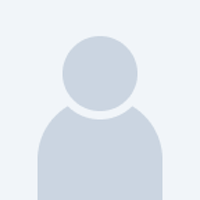
답변 0
첫 답변을 기다리고 있어요.
지금 가입하면 모든 질문의 답변을 볼 수 있어요!
현직자들의 명쾌한 답변을 얻을 수 있어요.
이미 회원이신가요?
지금 가입하면 모든 질문의 답변을 볼 수 있어요!